10 maneiras de ganhar velocidade quando o macOS Big Sur está lento
Acabei de instalar a versão beta pública do macOS Big Sur (atualização: a versão pública já está disponível para download). Até agora, não estou desapontado. O Safari recebeu um aumento de velocidade e extensões, e outros aplicativos também foram atualizados. Estou gostando muito até agora.
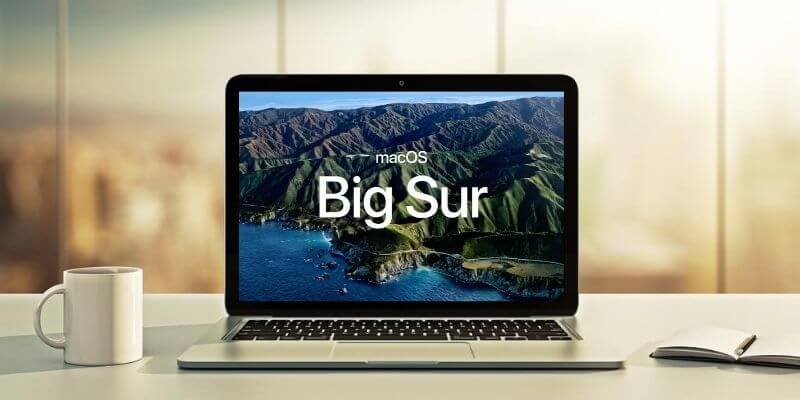
Cada atualização do sistema operacional adiciona recursos e requer mais recursos do sistema do que a versão anterior, incluindo memória e espaço de armazenamento. Eles são projetados para as especificações do Mac do ano atual, o que significa que quase sempre será mais lento no seu Mac do que na versão anterior. Isso nos leva a uma pergunta importante: a velocidade é um problema com o Big Sur e, em caso afirmativo, como você lida com isso?
Para garantir que não perdi nenhum problema de velocidade, tentei instalar o novo sistema operacional no meu computador mais antigo, um MacBook Air de meados de 2012. Os primeiros relatórios indicavam que seria suportado, mas, infelizmente, não é compatível.
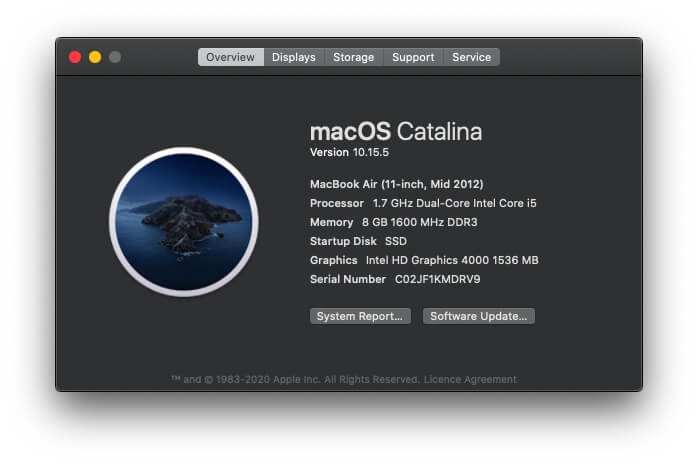
Em vez disso, assumi um risco calculado e instalei-o na minha máquina de trabalho principal, um iMac de 2019 polegadas de 27. Após o fiasco da atualização do ano passado, eu esperava que a Apple verificasse tudo novamente para garantir um caminho de atualização mais suave. Aqui estão as especificações do meu iMac:
- Processador: Intel Core i3.7 de 6 núcleos de 5 GHz
- Memória: 8 GB 2667 MHz DDR4
- Gráficos: Radeon Pro 580X 8 GB

Assegurei-me de que meu backup estava atualizado, me inscrevi para a versão beta e executei algumas etapas de solução de problemas antes do beta do Big Sur ser oferecido. Separei bastante tempo para instalá-lo e recomendo que você faça o mesmo – espere que leve horas.
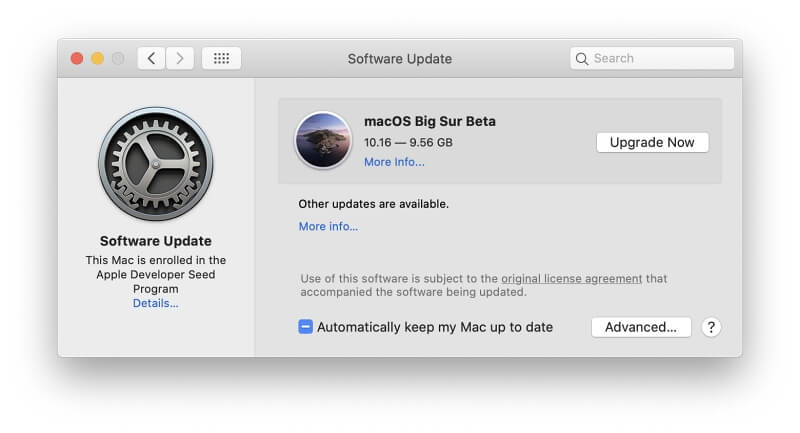
Minha experiência na instalação e execução do Big Sur tem sido boa. Não notei nenhum problema significativo de velocidade no meu modelo recente de Mac. Em uma máquina mais antiga, você pode achar menos ágil do que gostaria. Veja como fazer o Big Sur funcionar mais rápido.
Leia também: macOS Monterey lento
Índice analítico
Acelere a instalação do Big Sur
De acordo com o 9to5 Mac, a Apple prometeu que as atualizações de software serão instaladas mais rapidamente com o Big Sur. Eu esperava que isso se aplicasse à instalação inicial também, mas isso não acontece. De acordo com Suporte da Apple, a atualização para o macOS Big Sur 11 beta de versões anteriores do macOS pode demorar muito mais do que o esperado. A perda de dados pode ocorrer se a atualização for interrompida.
Isso não significa que a instalação será inaceitavelmente lenta. No meu computador, todo o processo de download e instalação do Big Sur levou uma hora e meia. Isso é 50% mais longo do que o necessário para instalar o Catalina no ano passado, mas mais rápido que o Mojave no ano anterior.
Registrei o tempo que levou para instalar a nova versão beta do macOS nos últimos anos. Cada instalação foi feita em um computador diferente, então não podemos comparar diretamente cada resultado, mas pode dar uma ideia do que esperar.
- Big Sur: cerca de uma hora e meia
- Catalina: uma hora
- Mojave: menos de duas horas
- High Sierra: dois dias devido a problemas
Obviamente, sua milhagem pode variar. Aqui estão algumas maneiras de minimizar o tempo necessário para instalar o Big Sur.
1. Verifique se o seu Mac é compatível
Ouvi dizer que seria capaz de instalar o Big Sur no meu MacBook Air de meados de 2012 e não havia verificado a documentação oficial da Apple antes de tentar. Que perda de tempo!
Não cometa o mesmo erro: verifique se o seu Mac é compatível. Aqui está a lista de computadores compatíveis.
2. Maximize sua velocidade de download
O download do Big Sur pode levar 20 ou 30 minutos. Em uma rede lenta, pode levar muito mais tempo. Alguns usuários (como este Redditor) descrevem o download como “muito, muito lento”.
Como você pode acelerar o download? Se você usa uma conexão sem fio, certifique-se de que seu Mac esteja razoavelmente perto do seu roteador para que você tenha um sinal forte. Em caso de dúvida, reinicie o roteador para garantir que não haja problemas.
Se você for um usuário técnico, tente roteiros de macadâmia. Alguns usuários acharam o download da atualização dessa maneira significativamente mais rápido.
3. Verifique se você tem espaço suficiente em disco
Você tem espaço suficiente em seu disco rígido para instalar e executar o Big Sur? Quanto mais espaço livre você tiver, melhor. Instalar a atualização quando você tem muito pouco espaço é uma perda de tempo.
De quanto espaço livre você precisa? Um usuário em Reddit tentei instalar o beta com 18 GB livres, o que não foi suficiente. A atualização dizia que ele precisava de 33 GB adicionais. Outros usuários tiveram experiências semelhantes. Eu recomendo que você tenha pelo menos 50 GB livres antes de tentar atualizar. Aqui estão algumas maneiras de liberar armazenamento em sua unidade interna.
Esvazie a lixeira. Arquivos e documentos na Lixeira ainda ocupam espaço em sua unidade. Para liberá-lo, esvazie a Lixeira. Clique com o botão direito do mouse no ícone da lixeira em seu dock e selecione “Esvaziar lixeira”.
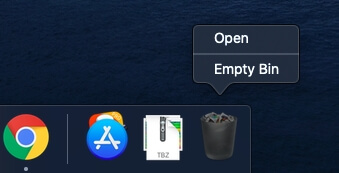
Desinstale aplicativos não utilizados. Clique na pasta Aplicativos no Finder e arraste todos os aplicativos que você não precisa mais para a Lixeira. Não se esqueça de esvaziá-lo depois.
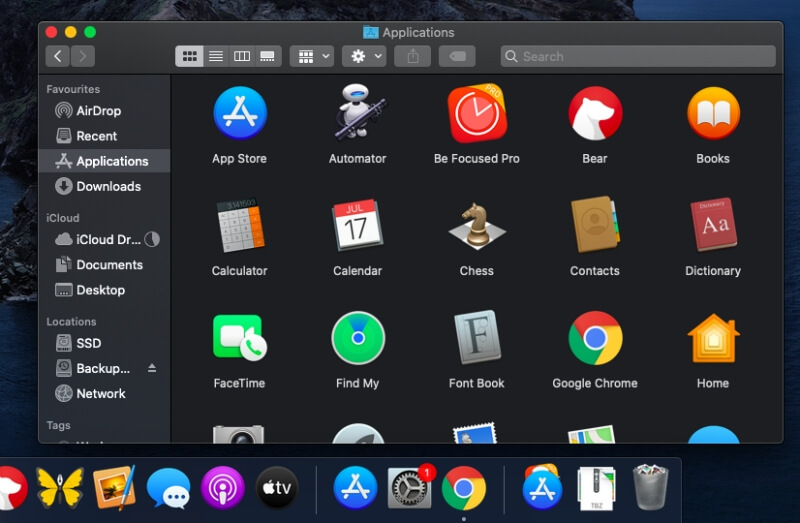
Otimize seu armazenamento. A guia Armazenamento de Sobre este Mac (encontrada no menu Apple) oferece uma variedade de utilitários que liberam espaço.
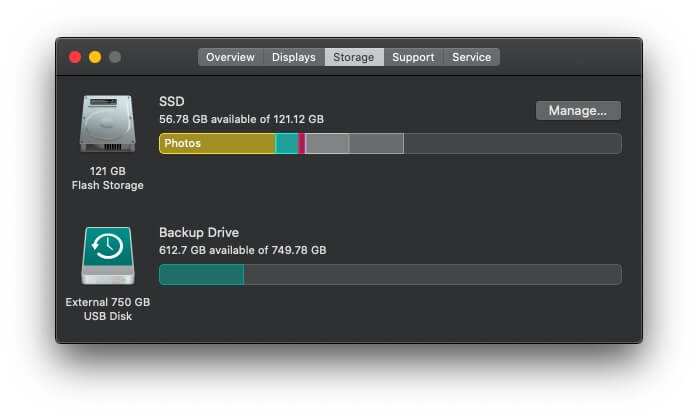
Clique no botão Gerenciar. Você verá estas opções:
- Armazenar no iCloud: apenas mantém os arquivos que você precisa em seu computador. O restante é armazenado apenas no iCloud.
- Otimizar o armazenamento: os filmes e programas de TV que você já assistiu serão removidos do seu Mac.
- Esvaziar a lixeira automaticamente: impede que sua Lixeira transborde excluindo automaticamente qualquer coisa que esteja lá por 30 dias.
- Reduzir a desordem: classifica os arquivos e documentos em sua unidade e identifica os que você não precisa mais, incluindo arquivos grandes, downloads e aplicativos não compatíveis.
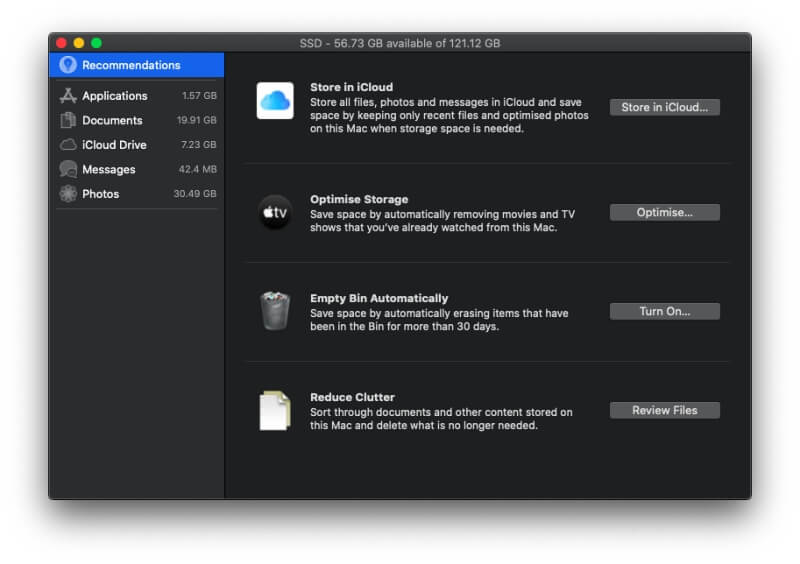
Limpe sua unidade. Aplicativos de terceiros como CleanMyMac X pode excluir arquivos inúteis do sistema e do aplicativo. Outros gostam Gemini 2 pode liberar mais espaço identificando grandes arquivos duplicados que você não precisa. Aprenda sobre o melhor software de limpeza gratuito para Mac em nosso rodeio.
4. Quando o bloqueio de ativação não permite que você acesse seu Mac
O Bloqueio de Ativação é um recurso de segurança que permite desativar e apagar o Mac em caso de roubo. Ele usa o chip de segurança T2 encontrado em Macs recentes junto com seu ID Apple. Alguns usuários do Apple e MacRumors fóruns relataram ter sido bloqueados em seus Macs após a instalação do Big Sur com a seguinte mensagem:
“O status do bloqueio de ativação não pôde ser determinado porque o servidor de bloqueio de ativação não pode ser alcançado.”
O problema parece acontecer principalmente com os Macs de 2019 e 2020 que foram comprados em segunda mão ou reformados da Apple. Infelizmente, não parece haver uma solução fácil, e seu Mac pode ficar inutilizável por um longo tempo – dias, não horas.
Os usuários tinham que entrar em contato com o suporte da Apple com o comprovante de compra. Mesmo assim, a Apple nem sempre foi capaz de ajudar. Se você não comprou seu Mac novo, recomendo que não instale a versão beta e aguarde uma resolução. Se você já tentou e está enfrentando esse problema, recomendo que entre em contato imediatamente com o Suporte da Apple.
Esperamos que o problema seja resolvido com versões futuras da instalação do Big Sur. Citar um proprietário de Mac recondicionado frustrado, “Este é um grande problema e precisa ser resolvido!”
Acelere a inicialização do Big Sur
Eu odeio esperar por um computador para iniciar. Ouvi falar de pessoas que precisam sair de suas mesas e fazer uma xícara de café como mecanismo de enfrentamento depois de ligar o Mac. Se você tiver um Mac mais antigo, instalar o Big Sur pode diminuir ainda mais o tempo de inicialização. Aqui estão algumas maneiras de acelerá-lo.
5. Desative os itens de login
Você pode estar esperando por aplicativos que iniciam automaticamente toda vez que você faz login. Todos eles realmente precisam ser iniciados toda vez que você inicia o computador? Você não vai esperar tanto se iniciar automaticamente o menor número possível de aplicativos.
Abre Preferências do sistema e escolha Usuários e grupos. No Itens de login guia, noto alguns aplicativos que eu não sabia que estavam iniciando automaticamente. Para remover um aplicativo, clique nele e, em seguida, clique no botão “-” (menos) na parte inferior da lista.
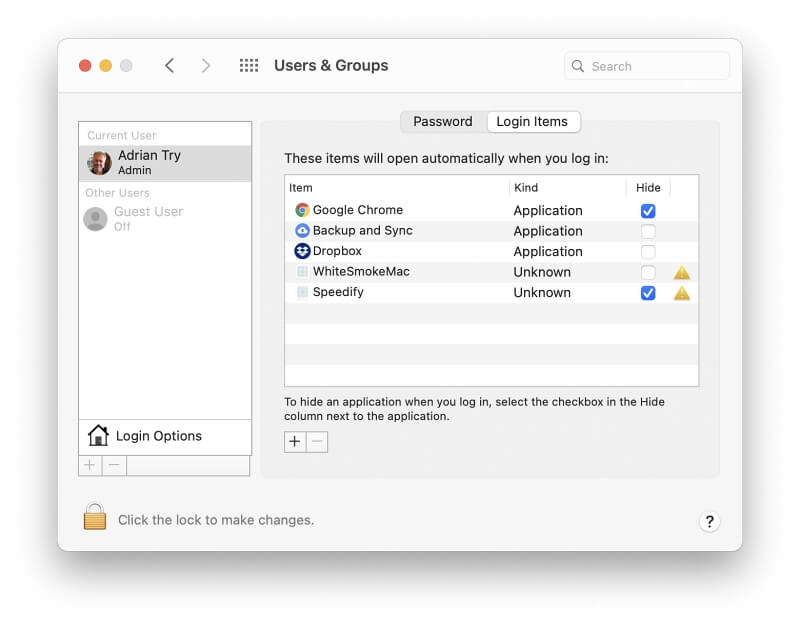
6. Desativação dos Agentes de Lançamento
Outros aplicativos podem ser iniciados automaticamente que não estão nessa lista, incluindo agentes de inicialização — aplicativos pequenos que ampliam a funcionalidade de aplicativos maiores. Para removê-los, você precisará usar um utilitário de limpeza como CleanMyMac. Aqui estão os agentes de lançamento que encontrei ao limpar meu MacBook Air alguns anos atrás.
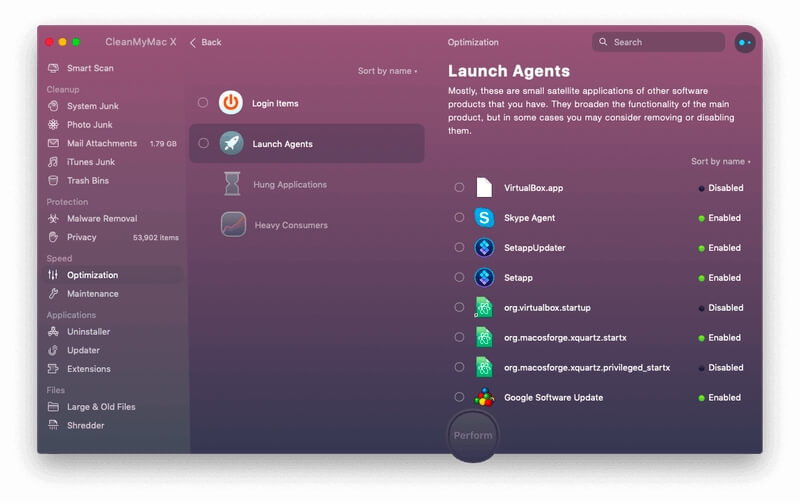
7. Redefinir NVRAM e SMC
NVRAM é uma RAM não volátil que seu Mac acessa antes de inicializar. É também onde o macOS armazena muitas configurações, incluindo seu fuso horário, resolução de tela e de qual unidade inicializar. Às vezes, ele fica corrompido – e isso pode diminuir o tempo de inicialização ou até impedir que o Mac inicialize.
Se você suspeitar que pode ser a causa de uma lentidão no seu Mac, reinicie-o pressionando Option+Command+P+R ao iniciar o computador. Você encontrará instruções detalhadas sobre esta página de suporte da Apple.
Os Macs também têm um controlador de gerenciamento de sistema (SMC) que gerencia o carregamento da bateria, energia, hibernação, LEDs e comutação de modo de vídeo. Redefinir o SMC também pode ajudar a resolver problemas de inicialização lenta. Como você faz isso difere dependendo se o seu Mac tem ou não um chip de segurança T2. Você encontrará instruções para ambos os casos em Suporte da Apple.
Acelere a corrida de Big Sur
Depois que seu Mac inicializou e você fez login, o Big Sur parece mais lento que o Catalina ou a versão anterior do macOS que você estava executando? Aqui estão algumas maneiras de reduzir o uso dos recursos do sistema.
8. Identifique aplicativos com fome de recursos
Alguns aplicativos usam mais recursos do sistema do que você imagina. A melhor maneira de identificá-los é verificar o seu Mac monitor de atividade. Você vai encontrá-lo no Utilidades pasta sob Aplicações.

Primeiro, verifique quais aplicativos estão sobrecarregando sua CPU. Quando tirei esta captura de tela, parecia que estava acontecendo muita atividade (temporária) em segundo plano com alguns aplicativos da Apple, incluindo Fotos.
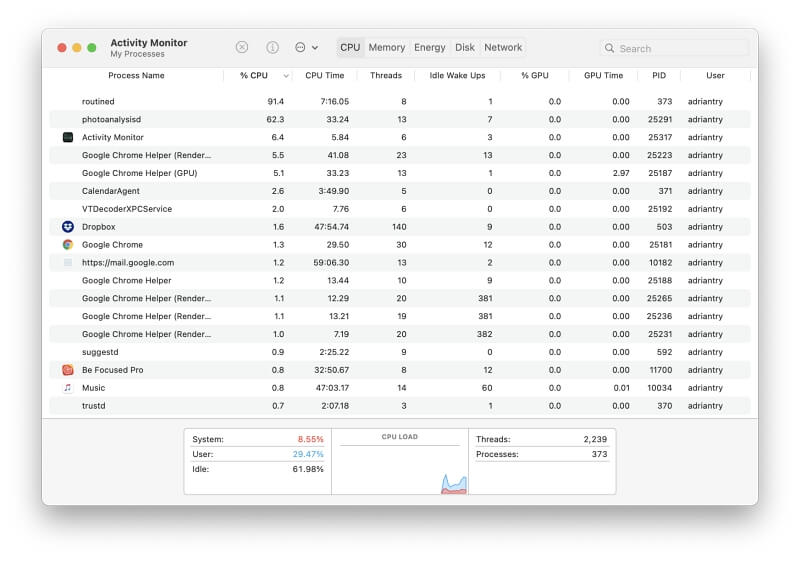
Nenhum outro aplicativo se destaca como preocupante.ƒ Se um de seus aplicativos parece estar prejudicando seu computador, veja o que fazer: verifique se há uma atualização, entre em contato com a equipe de suporte do aplicativo ou encontre uma alternativa.
A próxima guia permite verificar o uso de memória para aplicativos e páginas da web. Algumas páginas da Web consomem mais memória do sistema do que você imagina. O Facebook e o Gmail, especialmente, consomem muita memória, portanto, liberar memória pode ser tão simples quanto fechar algumas guias do navegador.
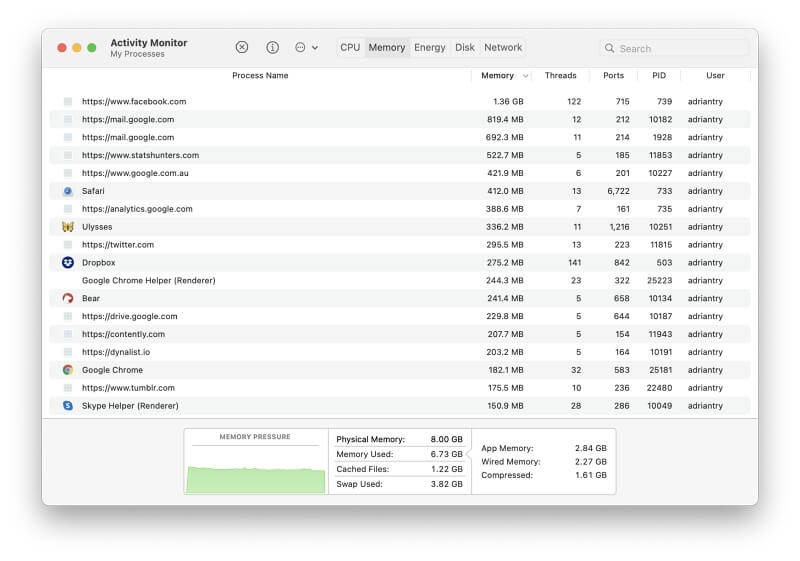
Você pode aprender mais sobre o Monitor de Atividade em Suporte da Apple.
9. Desligue os efeitos de movimento
Adoro o novo visual do Big Sur, especialmente o aumento do uso de transparência. Mas alguns dos efeitos gráficos da interface do usuário podem retardar significativamente um Mac mais antigo. Desativá-los ajudará a acelerar as coisas. Veja como fazer isso.
In Configurações de sistema, aberto Acessibilidade, Em seguida, escolha Ecrã da lista. Reduzir o movimento e a transparência colocará menos carga em seu sistema.
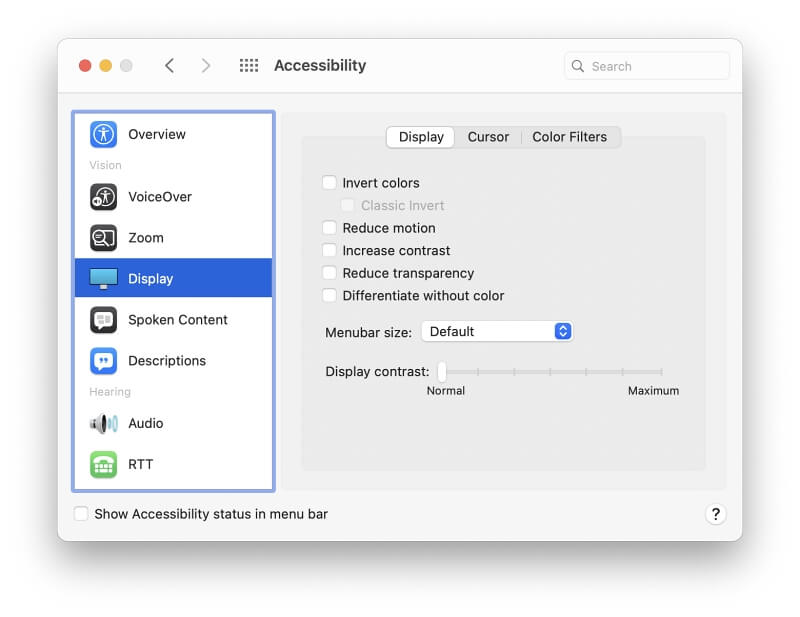
10. Atualize seu computador
Quantos anos tem o seu computador? Big Sur é projetado para Macs modernos. O seu tem o que é preciso? Aqui estão algumas estratégias de atualização que ajudarão.
Adicione mais memória (se possível). Novos Macs são vendidos com pelo menos 8 GB de RAM. O seu tem tanto? Se você tem um computador antigo com apenas 4 GB, definitivamente vale a pena atualizar. Dependendo de como você usa seu computador, adicionar mais de 8 GB provavelmente fará uma diferença positiva no desempenho do seu Mac. Vários anos atrás, atualizei um iMac antigo de 4 GB para 12. A diferença de desempenho foi surpreendente.
Infelizmente, nem todos os modelos de Mac podem ser atualizados porque a RAM é soldada na placa-mãe. Isso é especialmente verdadeiro em Macs mais recentes. Aqui está um guia prático para saber se você pode aumentar a RAM do seu Mac. (Eu só incluo Macs que podem rodar o Big Sur.)
Sim:
- MacBook Pro 17-inch
- iMac 27 polegadas
- Mac Pro
nO:
- MacBook Air
- MacBook (12 polegadas)
- MacBook Pro de 13 polegadas com tela Retina
- MacBook Pro de 15 polegadas com tela Retina
- iMac Pro
Talvez:
- Mac mini: 2010-2012 sim, 2014 ou 2018 não
- iMac 21.5 polegadas: sim, a menos que seja de meados de 2014 ou final de 2015
Atualize seu disco rígido para um SSD. Se a sua unidade interna for um disco rígido giratório, a atualização para uma unidade de estado sólido (SSD) melhorará significativamente o desempenho do seu Mac. Quanta diferença fará? Aqui estão algumas estimativas de Experimax:
- A inicialização do seu Mac pode ser até 61% mais rápida
- Alcançar seus favoritos no Safari pode ser até 51% mais rápido
- Navegar na web pode ser até 8% mais rápido
Infelizmente, como acontece com a RAM, muitos Macs não permitem a atualização. Aqui está um guia para saber se você pode melhorar o armazenamento em seu Mac compatível com Big Sur.
Sim:
- MacBook Air
- MacBook Pro 17-inch
- Mac mini
- iMac
- iMac Pro
- Mac Pro
nO:
- MacBook (12 polegadas)
Talvez:
- MacBook Pro de 13 polegadas: modelos até o início de 2015 sim, caso contrário não
- MacBook Pro de 15 polegadas: modelos até meados de 2015 sim, caso contrário não
Compre um novo computador. Qual a idade do seu Mac atual? Quão bem ele realmente roda o Big Sur? Talvez seja hora de um novo?
Essa foi a conclusão a que cheguei quando descobri que meu MacBook Air não é suportado pelo Big Sur. Mas mesmo que pudesse, provavelmente era hora. Oito anos é muito tempo para usar qualquer computador, e certamente valeu o meu dinheiro.
E você? Está na hora de pegar um novo?
Leia também
- Como corrigir erros do cartão de memória SD: o guia definitivo
- Como baixar todas as fotos do Facebook
- Como gravar a tela no seu iPhone ou iPad
- Como limpar o armazenamento de “Dados do sistema” no Mac
- Como remover fotos duplicadas no iPhone com fotos Gemini
- Como esvaziar a lixeira ou recuperar itens excluídos no iPad
Artigos Mais Recentes